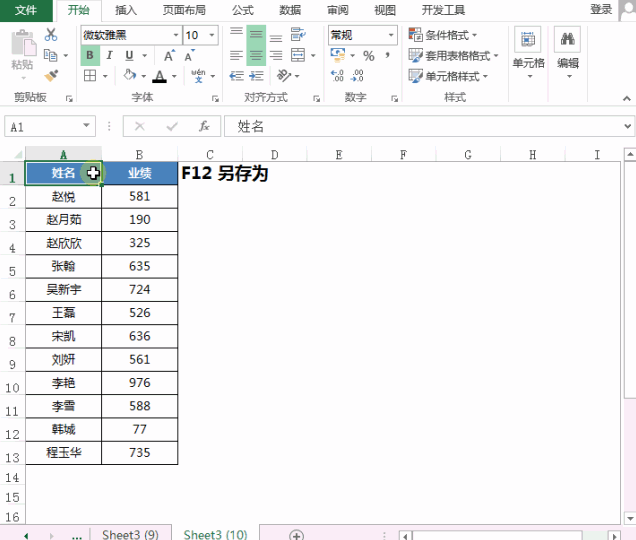excel表格F1~F12快捷键使用技巧
1、帮助:按“F1”键,可弹出EXCEL帮助窗口
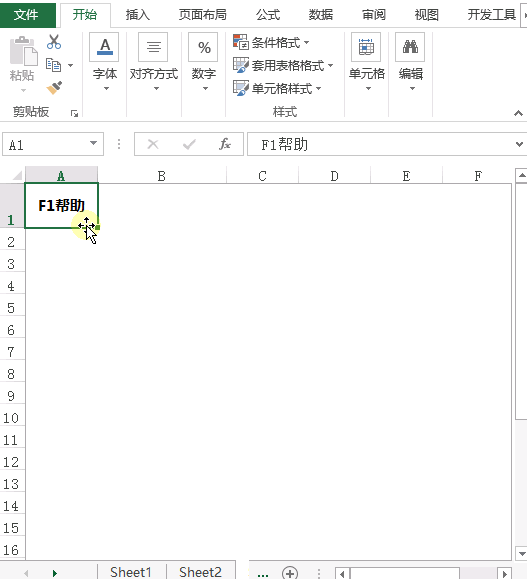
2、编辑:选中目标单元格,按“F2”键,可快速编辑单元格
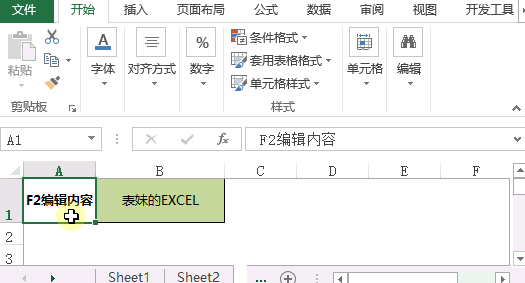
3、粘贴名称:编辑公式时,按下F3键 ,可粘贴任意事先命名的名称
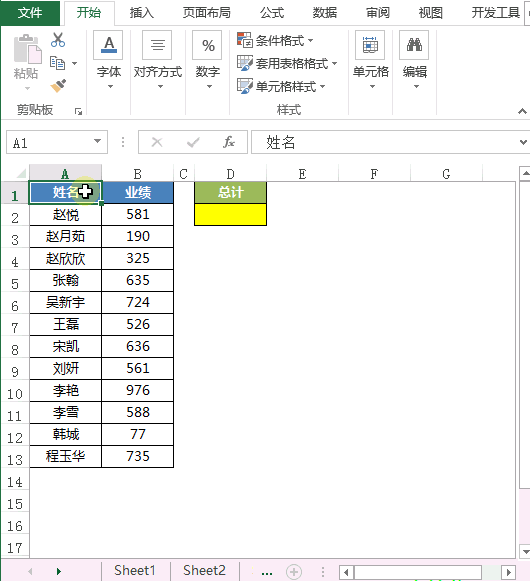
4、锁定/重复上一操作:【1】编辑公式时,按下“F4”键 ,可对引用的单元格进行锁定【2】更改单元格格式后,选中其他单元格,按“F4”键,快速对其同样格式修改
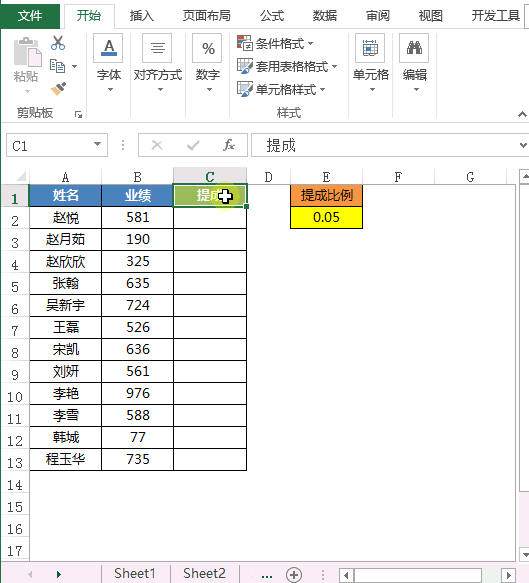
5、定位:选单元格区域,按“F5”键 ,可打开定位窗口
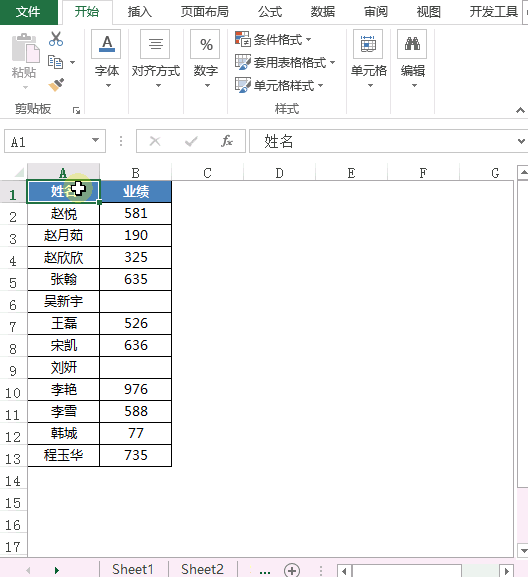
6、切换窗口:【快捷键】F6+↑↓←→按1次:在右下角布局视图进行切换;按2次:快捷键字母/在工具栏进行切换;按3次:切换单元格
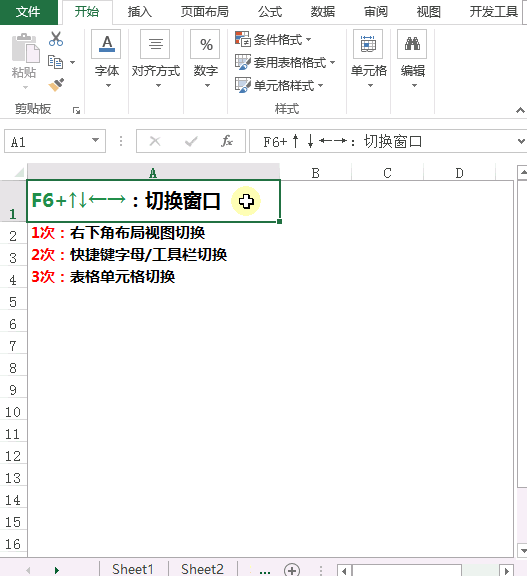
7、拼写检查:选中单元格,按“F7”键,对拼写检查窗口,进行拼写更正
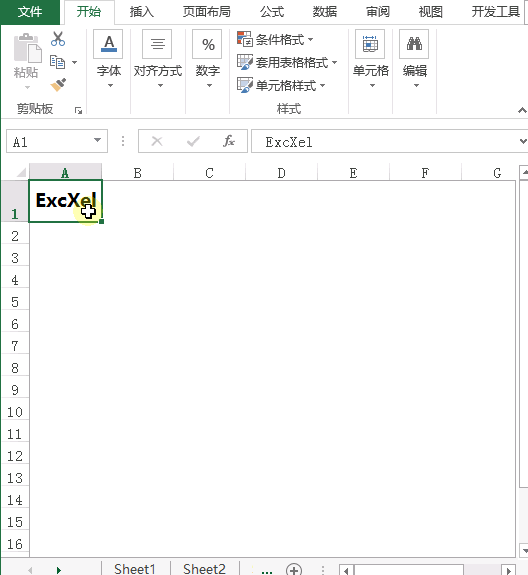
8、扩展选定区域:选中首单元格,按“F8”键,鼠标点选末单元格,自动选中两单元格之间区域
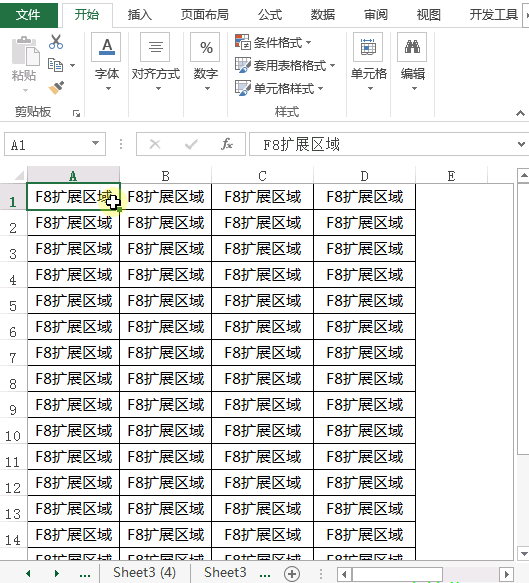
9、计算公式:选中函数公式,按“F9”键,显示选中公式计算结果

10、显示快捷键字母:与F6键类似,按“F10”键,显示快捷键字母
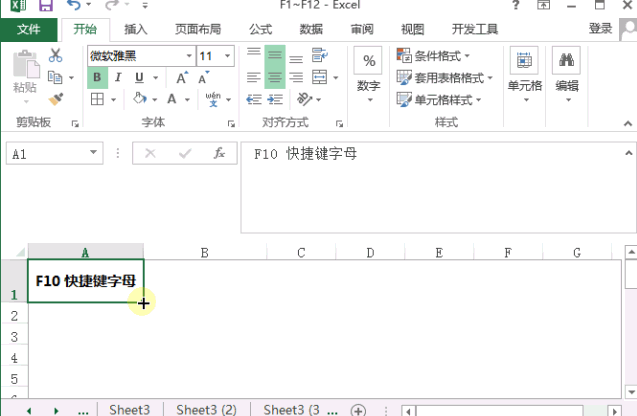
11、创建图表:选中目标数据,按“F11”键,快速创建数据对应图表
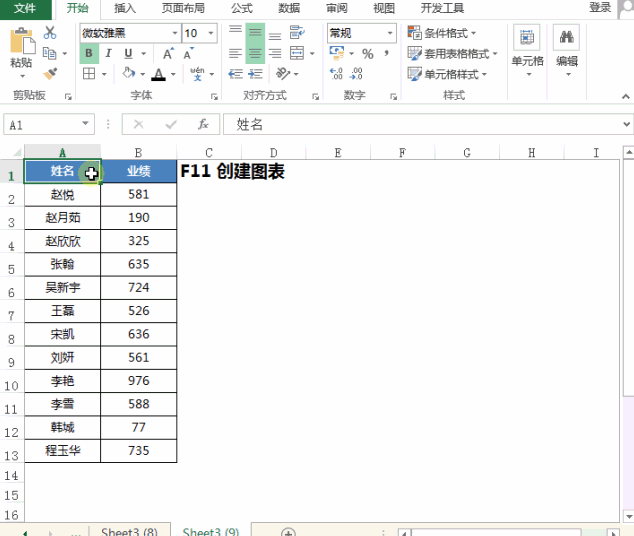
12、另存为:打开文件,按“F12”键,快速弹出另存